|

Nouveau
 Traduit Traduit
|
En [Néerlandais ] par Marion
ici
 |
En [Anglais ] par Marion
ici
 |
En [Italien] par Magdy
ici
 |
En [Allemand ] par
Marion
ici
 |
|
Traducteur ici
Safira

|
LES TUBES
*
Guismo- Eglantine R.
Ces tubes ont été reçu sur les groupes
de partage des tubeurs
Ou trouvé sur le net, au fil de mes nombreuses
recherches
que je remercie pour m 'avoir donné l’autorisation de
les utiliser
et qui sont magnifiques alors respectez leur travail
laissé le copyright svp
Si un de ces tubes vous appartient,
Contacter-moi
afin que je puisse faire un lien vers votre site
ou retirer celui -ci
Merci Renée
|
|
LES FILTRES
*
&<Bkg designer
sf10III>/Xagerrate
AP 01(Innovation)- lines
silverling
Plugin AB9- Very Random Dark Room
Flaming pear
Simple
vous les trouvez
ici


mon site web

http://www.reneegraphisme.fr/ |
|
Avant de commencer
*
Ouvrir le matériel
Ouvrir les
tubes /dupliquer et fermer les originaux
Minimiser
Masque en bas de votre PSP
Mettre les filtres dans
leurs dossiers appropriés
Pinceaux et autres
outils dans leurs dossiers - Psp respectifs
Pour importer les
Presets / Double clic sur le fichier il se placera
automatiquement
*
Pour les anciennes versions de PSP
si vous avez un message d'erreur pour
ouvrir les tubes

Clic >OK et ils vont s'ouvrir
Merci
|
On commence
1. Ouvrir le fond1 on va
travailler dessus/ Transformer en calque raster
2. Ouvrir et coller tube '' lignes
radiation '' comme nouveau calque
-ne pas déplacer il est au
bon endroit
3. Effet - effet de distorsion
-
coordonnées polaires
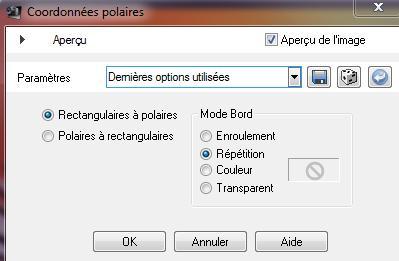
4. Effet
effet d 'image mosaïques
sans jointures
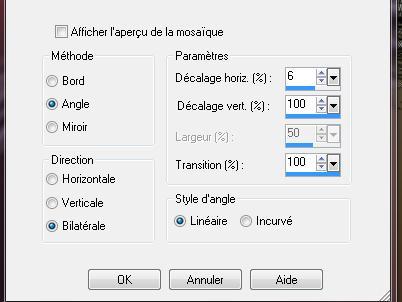
5. Effet - effet géométrique
/perspective verticale
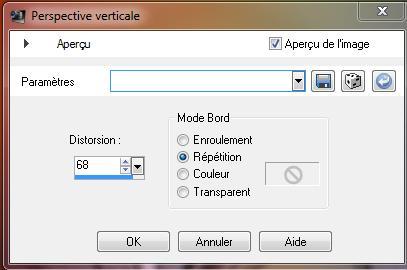
6.
Image retourner / effet
- effet d'image /décalage
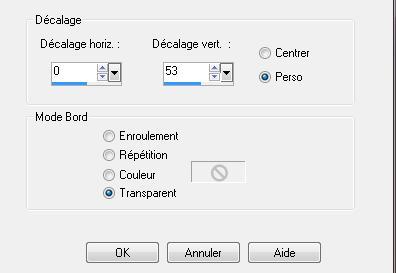
7. Effet Filtre
Unlimited 2.0 &<Bkg designer
sf10III>/Xagerrate
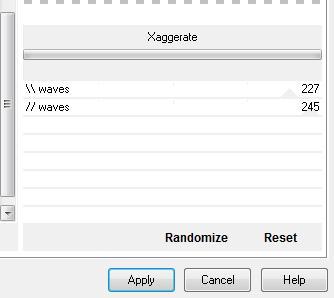
8. Image rotation libre 90° a
droite /placer contre le bord droit
-mettre le calque en mode
différence
9. Ouvrir et coller'' image 15
''comme
nouveau calque
10. Effet effet d'image /décalage H =
346/ V= 0
11. Calque /ajouter un nouveau
calque /et le remplir de la couleur #fa7514
12. Calque nouveau calque de
masque a partir d'une image ''aditascreation_mask_051''

13. Calque fusionner le groupe
14. Calque - ajouter un nouveau calque
15. Sélection charger la
sélection « renee-safira-selection » et la remplir de al
couleur #bbbe5c
16. Sélection désélectionner
17. Effet Filtre AP 01(Innovation)- lines
silverlining
ici vous choisissez Option
= Horizontal et le presert Grad 3 (R)
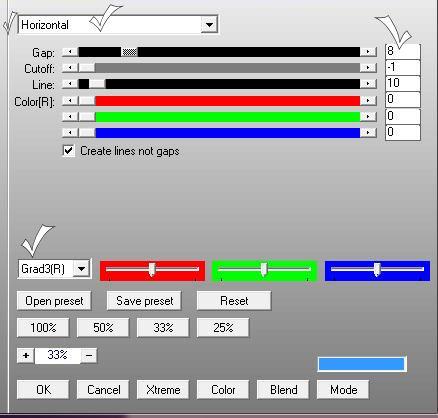
SI VOUS NE
TROUVEZ PAS EFFET « GRAD3 »ALLEZ VOIR LES EXPLICATIONS ici dessous
-----------------------------------------------------------------------------------------------
-pour votre filtre AP lines
Silverling
attention
les presets de votre filtre ne se
limite pas au menu déroulant du filtre
-je vous explique
1. ouvrez le filtre
>>>>clic sur reset ou sur blend
2.vous arrivez dans >><preset
Blend option un clic sur la flèche pour ouvrir le menu déroulant
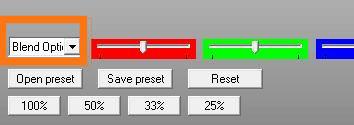
-ouvrez le menu déroulant
et clic sur le preset >Invert qui va vous menez vers un sous menu
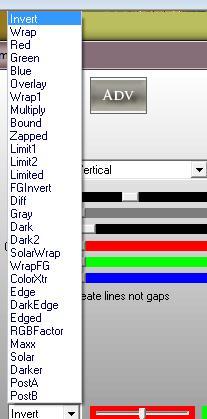
-ensuite un clic sur le
preset Post B
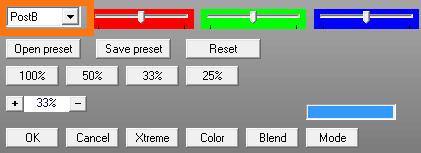
-réouvrir le menu
déroulant / qui va vous mener a ce que vous chercher
>>>>>Grad3
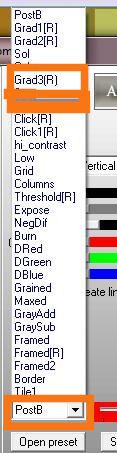
voilà vous avez trouver
votre preset
vos filtres AP vous donne
des tas de possibilités a vous de les découvrir
*on
peut continuer le tuto
--------------------------------------------------------------------------------------------
18. Sélection /désélectionner
/mettre le calque en mode recouvrement
19. Calque /ajouter un nouveau
calque
20. Sélection charger la
sélection ''renee safira selection 2'' remplir de la couleur #bbbe5c
/ attention mettre opacité du
pot de peinture a 50
21. Sélection - désélectionner
22. Effet filtre Unlimited
2.0 - Plugin AB9- Very Random Dark Room
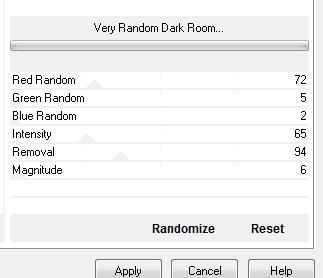
23. Calque / ajouter un nouveau
calque
24. Sélection /charger la
sélection ''renee safira -selection 3'' la remplir de noir
25. Sélection / désélectionner
26. Effet - effet de distorsion /vague
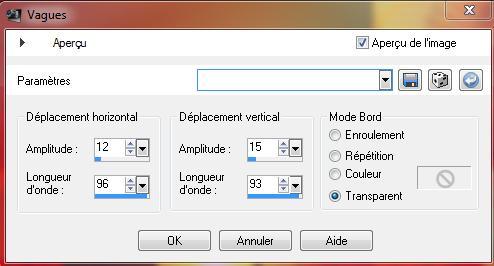
-descendre opacité du calque
a 65
27. Ouvrir tube''safira image20
'' et le coller comme nouveau calque/mettre le calque en
mode lumière dure et son opacité a 63
28. Vous placer sur le calque
raster 1
effet Filtre Flaming pear /flood
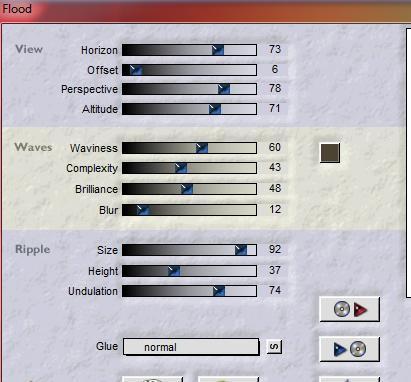
-votre palette des
calques se présente comme ceci
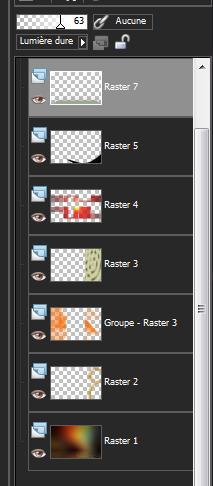
29. Coller le tube '' fleur23 "
comme nouveau calque /bien le placer
30. Ouvrir le tube
" tube1-18001-eglantine rose " le redimensionner a 75%
et le coller comme
nouveau calque
31. Ouvrir le tube
"calguisdeoiseaux26102011'' le redimensionner a 75% et coller comme
nouveau calque
Image miroir
32. Effet- effet 3D /ombre portée
-8/-8/48/30 noir
-Se replacer sur le
tube ''calguisdeoiseaux26102011'
sélectionner la base du pied de oiseau /
et le coller comme nouveau calque/ bien le placer
placer le calque et mettre en mode Luminance et opacité a 60

-dans la palette des calques
descendre ce calque sous le calque raster 4
33. Se placer sur la calque
raster 4 /sélection charger la sélection ''renee safira selection
4'' /delete
DESELECTIONNER
34. Ouvrir le tube
« calguisvectorhiver4119'' /image renverser / et le coller comme nouveau
calque
-placer le dans le coin haut
gauche
-descendre le caque /dans la
palette sous le calque de la femme
35. Calques fusionner tous
les calques
36. Image -ajouter des bordures de 5
pixels #c01619
37. Image ajouter des bordures de
65 pixels #e1db3e
38. Ouvrir le tube coin coller
comme nouveau calque /placer dans le coin supérieur gauche
39. Effet Filtre Simple /Top left mirror
40. Image ajouter des bordures
de 5 pixels noir
41. Coller le titre comme
nouveau calque bien placer
|
C'est terminé- Merci
Renée
Ecrite
mise en place
le 2010
*
Toute ressemblance avec une leçon existante est une pure
coïncidence
*
N'oubliez pas de
remercier les gens qui travaillent avec nous et pour
nous j'ai nommé les tubeurs - testeurs et les
traductrices Merci |
Je fais partie des Tutorial Writers Inc.
Mes tutoriaux sont enregistrés régulièrement
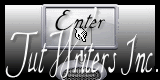

|
Pour voir vos réalisations c'est ici
 |
|